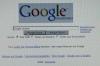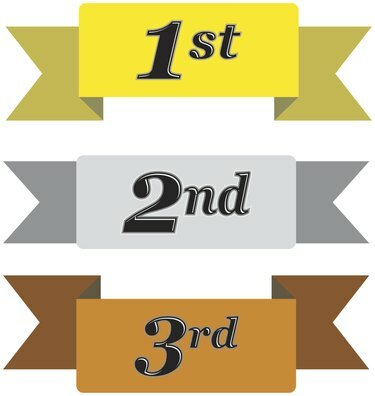
Zahlen, die eine Position in einer Liste anzeigen, werden Ordnungszahlen genannt und werden hochgestellt.
Bildnachweis: TimHesterFotografie/iStock/Getty Images
Text, der über die normale Grundlinie des Textes verschoben wird, wird als hochgestellt bezeichnet und als Text angezeigt, der die halbe Höhe eines Zeichens über der normalen Textlinie liegt. Umgekehrt erscheint der tiefgestellte Typ als halbe Zeichenhöhe unterhalb der normalen Linie. Die Hauptverwendungszwecke für hochgestellte Formatierungen sind Marken- und Urheberrechtssymbole, Ordnungszahlen wie 1., 2. und 3., Fußnoten, Zitate, Schreiben chemischer Verbindungen, mathematische Ausdrücke und algebraische Formeln.
Anwenden der hochgestellten Formatierung
Die Tastenkombination zum Anwenden von hochgestellten Zeichen in Word 2013 ist "Strg-Umschalt-+", um hochgestellt ein- und auszuschalten.
Video des Tages
Das Dialogfeld Schriftart enthält auch Steuerelemente für die hochgestellte Formatierung. Klicken Sie auf den Pfeil in der unteren rechten Ecke der Gruppe Schriftart auf der Registerkarte Start und wählen Sie die Option Kontrollkästchen "Hochgestellt" und anschließendes Klicken auf die Schaltfläche "OK", um das Dialogfeld zu schließen, wird hochgestellt Typ. Wenn Sie zum Dialogfeld Schriftart zurückkehren, das Häkchen entfernen und auf die Schaltfläche "OK" klicken, wird die hochgestellte Formatierung deaktiviert.
Eine andere Möglichkeit, hochgestellten Text zu implementieren, besteht darin, auf die Schaltfläche "x2" in der Gruppe Schriftart der Registerkarte "Start" zu klicken; diese Schaltfläche schaltet hochgestellt ein und aus. Hochgestellte Formatierung kann angewendet werden, indem Sie hochgestellt kurz vor der Texteingabe aktivieren und direkt nach der Texteingabe wieder deaktivieren. Hochgestellter Text kann auf vorhandenen Text angewendet werden, indem der Text mit dem Cursor markiert und dann hochgestellt mit einer der hier beschriebenen Methoden aktiviert wird.